
【虚拟机安装指南】
Linux是一套免费使用和自由传播的类Unix操作系统,是一个多用户、多任务、支持多线程和多CPU的操作系统。它能运行主要的UNIX工具软件、应用程序和网络协议。它支持32位和64位硬件。Linux继承了Unix以网络为核心的设计思想,是一个性能稳定的多用户网络操作系统。Linux操作系统具有开放源代码的特点,任何人都可以查看、修改和分发源代码。这使得Linux操作系统具有高度的可定制性和可扩展性
目录
一、什么是Linux操作系统
Linux是一套免费使用和自由传播的类Unix操作系统,是一个多用户、多任务、支持多线程和多CPU的操作系统。它能运行主要的UNIX工具软件、应用程序和网络协议。它支持32位和64位硬件。Linux继承了Unix以网络为核心的设计思想,是一个性能稳定的多用户网络操作系统。
Linux操作系统具有开放源代码的特点,任何人都可以查看、修改和分发源代码。这使得Linux操作系统具有高度的可定制性和可扩展性,用户可以根据自己的需求进行定制和优化。此外,Linux操作系统还拥有庞大的开发者社区,用户可以通过社区获取技术支持和参与开发。
二、虚拟机是什么
三、下载方式和安装步骤
1、下载和安装VirtualBox
1.1、进入Oracle xVM VirtualBox官网 ()
1.2、点击页面中的Downloads

1.3、在VirtualBox7.0.8platform packages下面选择与自己电脑系统相一致的链接进行下载并安装

1.4、安装路径可以更改,但不能含有中文

1.5、点击全局设定,默认存储空间在C盘。但C盘空间有限可以更改默认存储空间

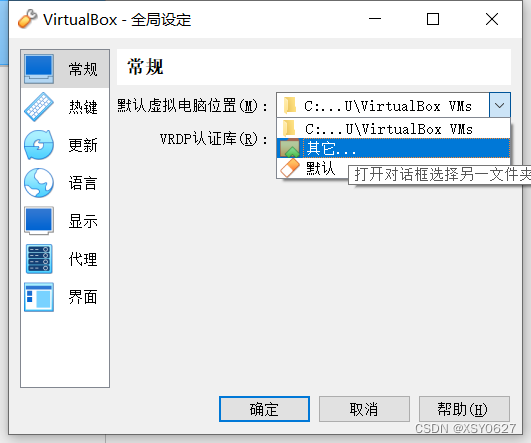
1.6、更改存储路径确保有足够空间。选择一个有着足够空间的磁盘,创建一个文件夹,在VirtualBox的全局变量中选定这个更改路径


1.7、拓展包下载和安装Downloads – Oracle VM VirtualBox。下载VirtualBox 7.0.8 Oracle VM VirtualBox Extension Pack下的All supported platforms。(此步若安装不成功也不会影响后面的使用)。

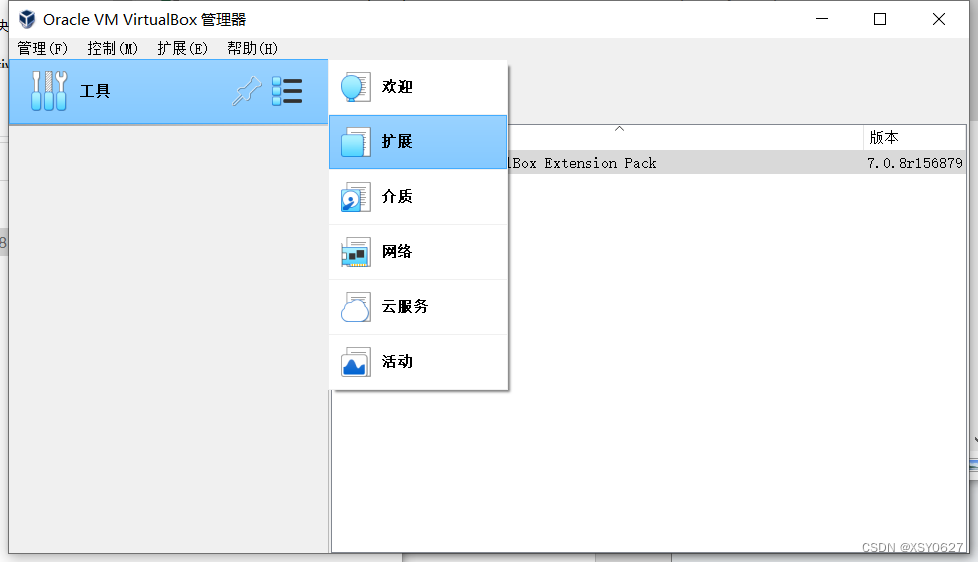
2、下载和安装Ubuntu系统
2.1、安装系统,点击下载(官网下载企业开源和Linux | Ubuntu官网服务器在国外,下载速度较慢,可以从国内镜像下载清华大学开源软件镜像站 | Tsinghua Open Source Mirror)

2.2、下载Ubuntu桌面版,下载22.04.2

2.3、打开VirtualBox,点击控制-新建-填写名称-虚拟光盘选其他-选择镜像文件(注意:文件夹里面不能含有中文、空格等)

2.4、可以更改系统用户名和秘密

2.5、调整内存大小和处理器(内存在3000MB左右,处理器在3-6,处理器值越高后续运作更快,但需要考虑自身电脑的性能)

2.6、调节磁盘空间,尽量在10G以上

2.7、点击完成后,会自动弹出系统运行的小框


2.8、点击设置-系统-取消软驱

2.9、 点击网络-改为桥接网卡

2.10、点击存储-选择属性及光盘

2.11、对比划线部分后,启动

2.12、启动后正常步骤会出现下面这个弹出,选择中文(简体)并正常安装,此处由于分辨率问题,确定按钮被挡住,可以按 Alt+F7+鼠标左键点一下拖动页面,将继续按钮显示出来,若没有这个弹框,可以等所以安装完成后,看下文的解决方案


2.13、设置用户名和密码(若没有上一步骤,在此步骤中做法一致)

2.14、系统安装后需要重启

2.15、重启后会弹出一些页面跳过-前进-选否-继续前进后整个系统安装完成(英文是一样的操作)


四、安装过程中可能出现的错误、分析错误原因及解决方案
中间直接跳过了中文安装包的步骤,导致系统为全英文:
1、点击右上角的设置,也就是英文状态下的setting

2、点击区域与语言,也就是英文状态下的Region&Languge,点击管理已安装的语言

3、选择添加或删除语言,选中Chines,下载并运用

4、重启进入,完成语言转换
五、在虚拟机中进行简单的shell基本操作的展示






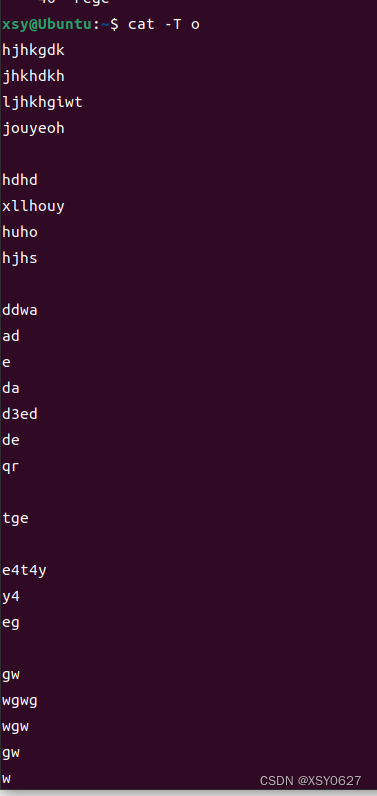




更多推荐
 已为社区贡献1条内容
已为社区贡献1条内容








所有评论(0)